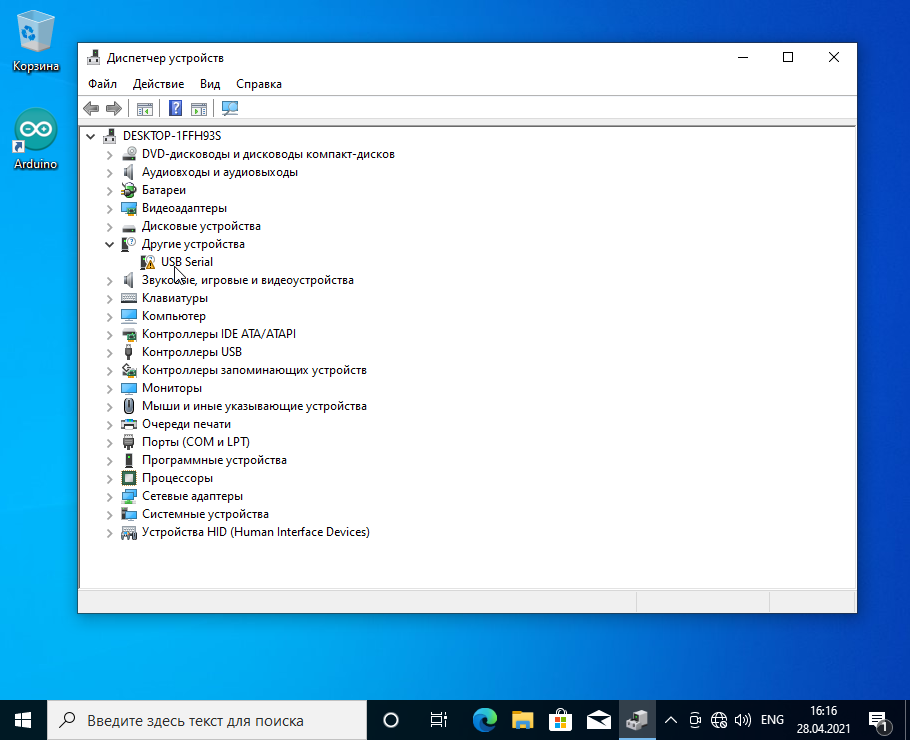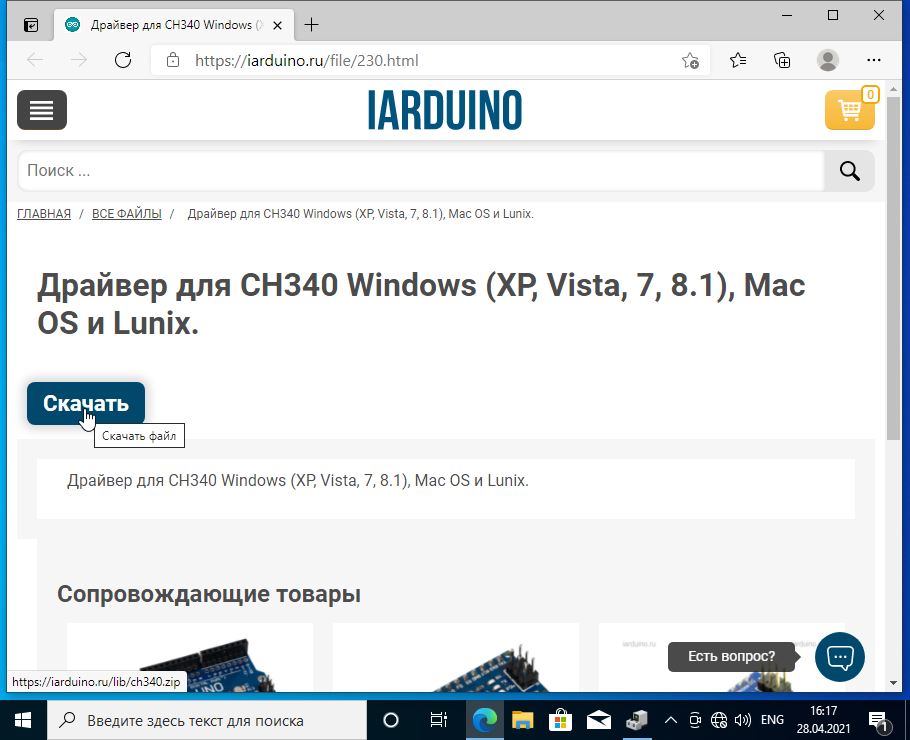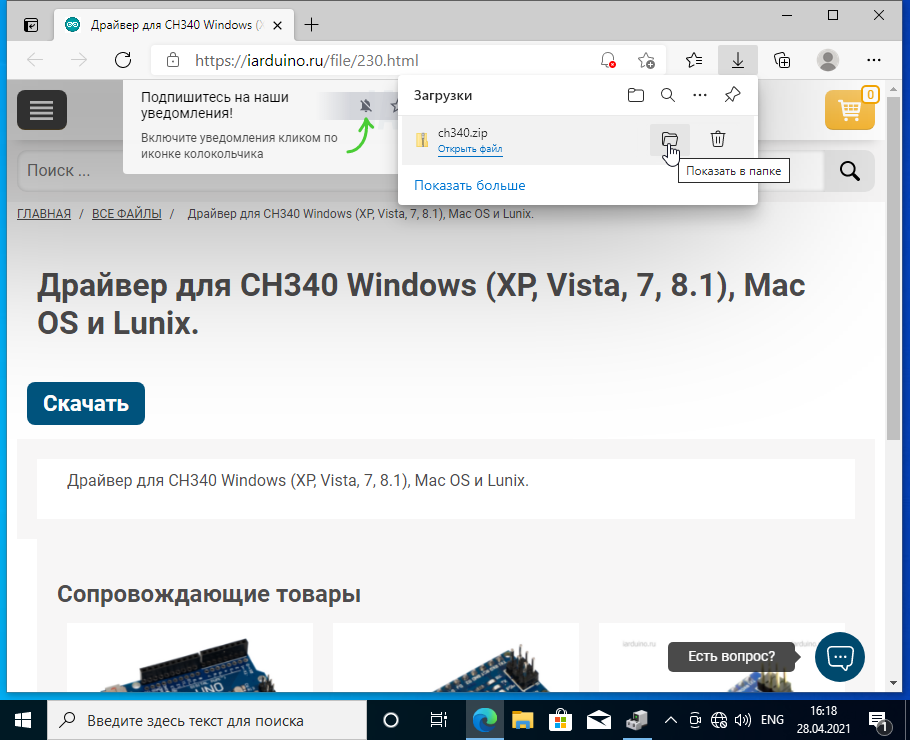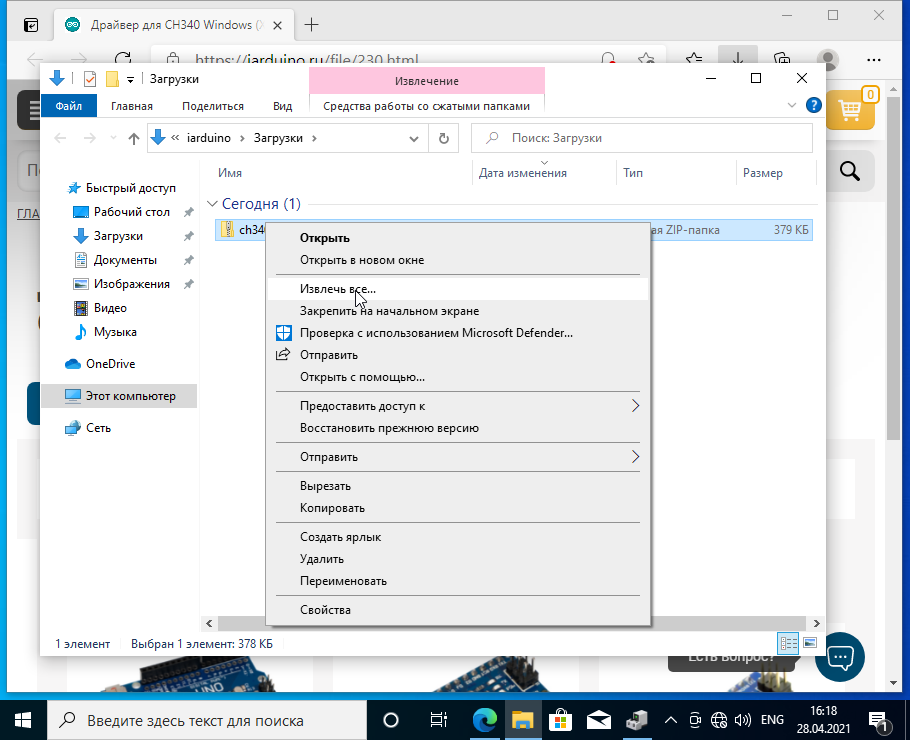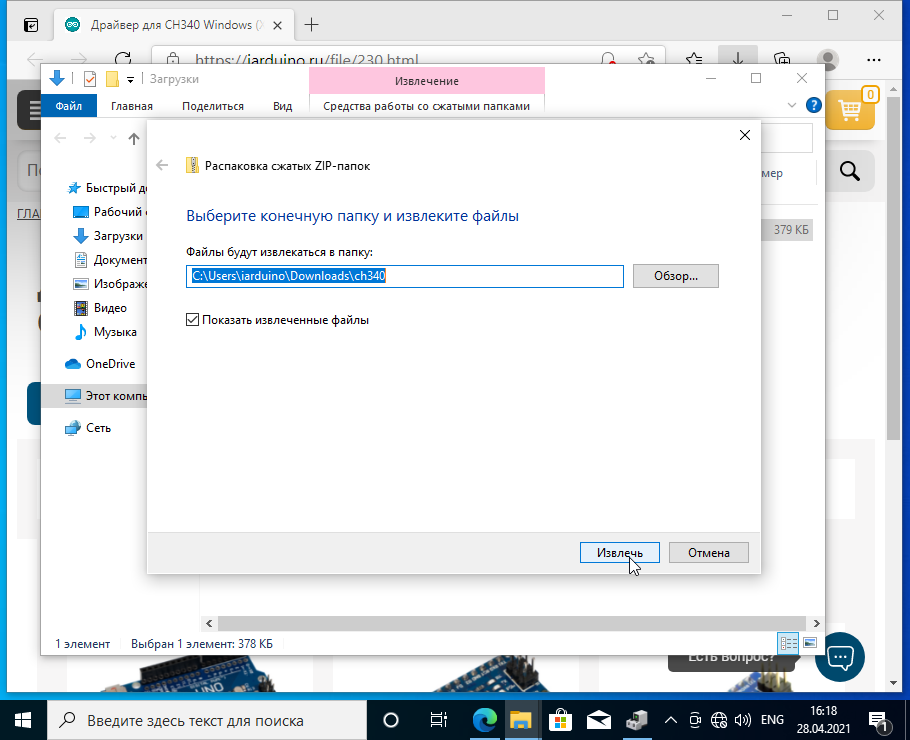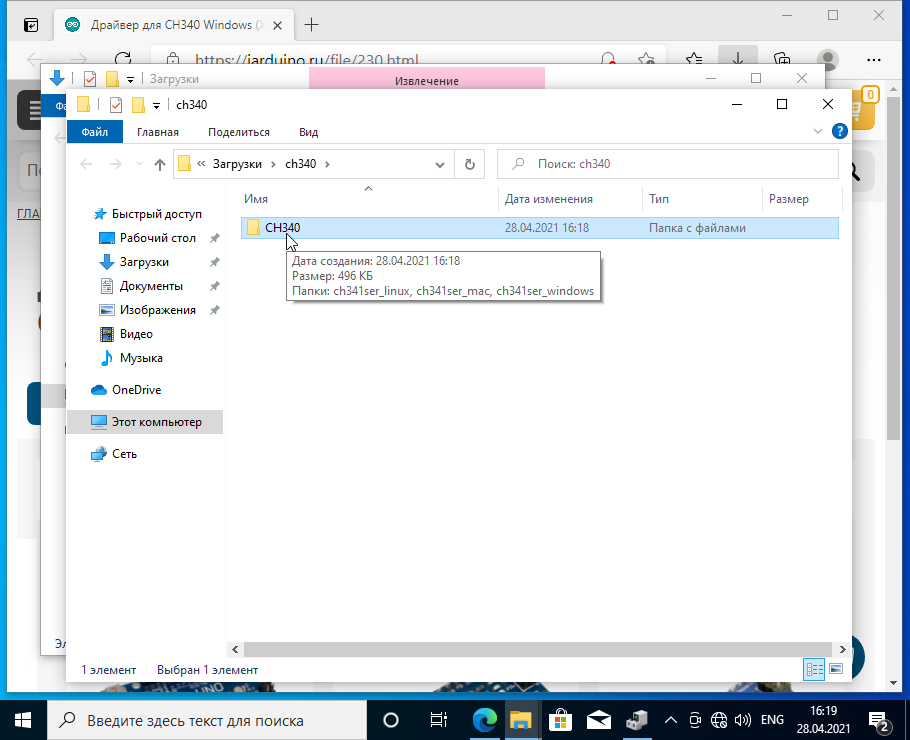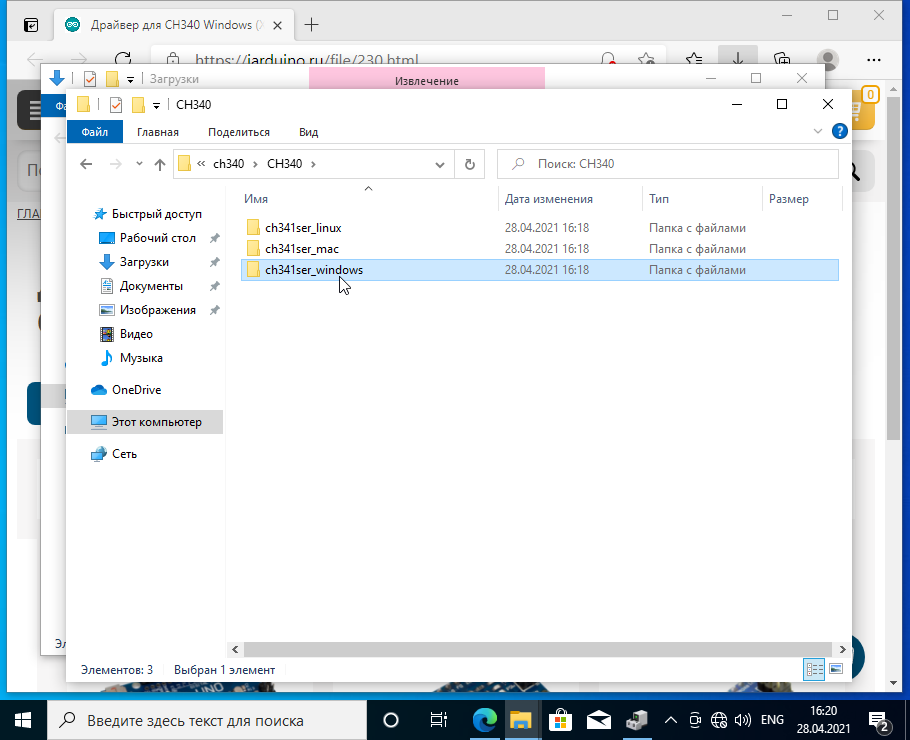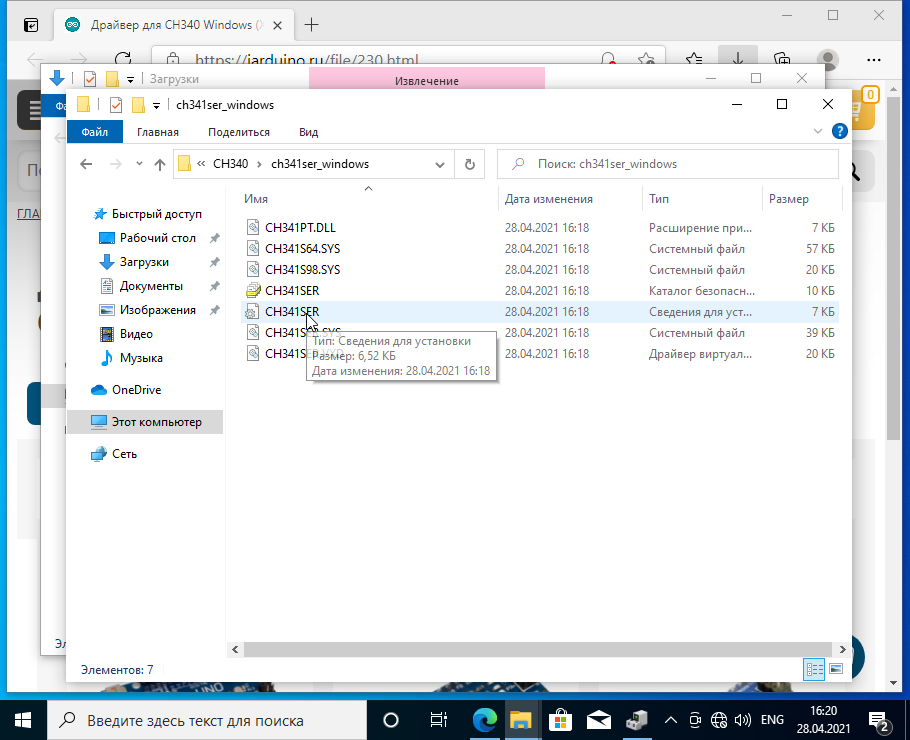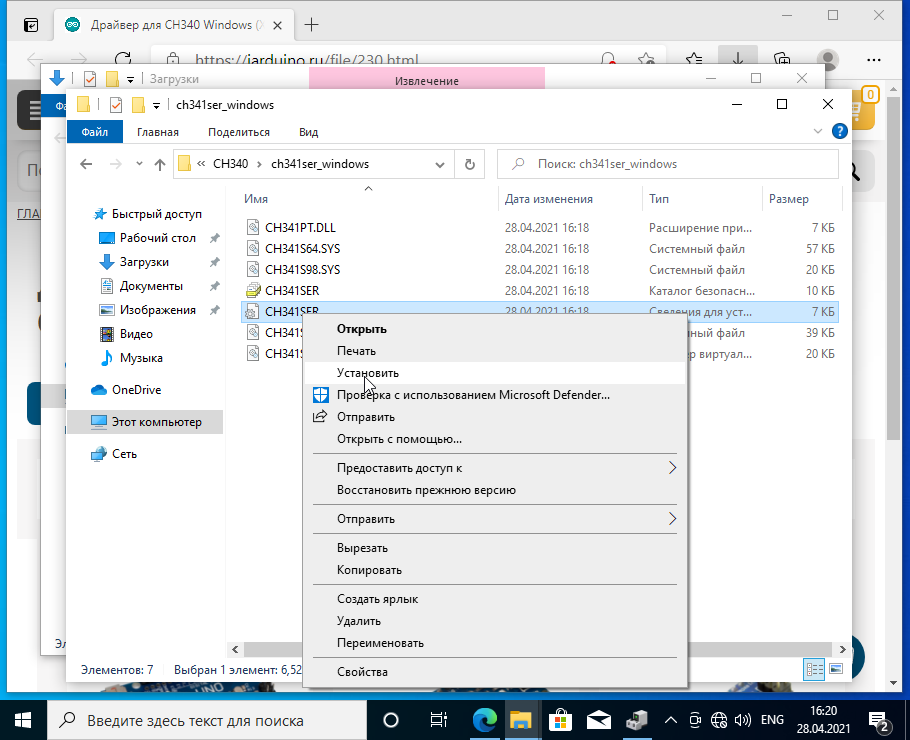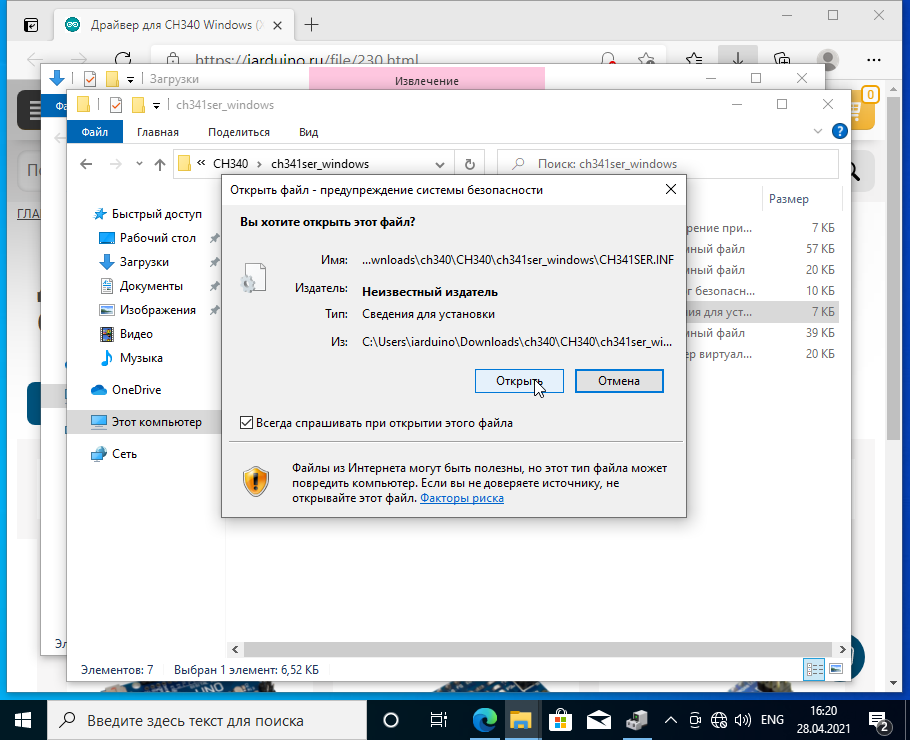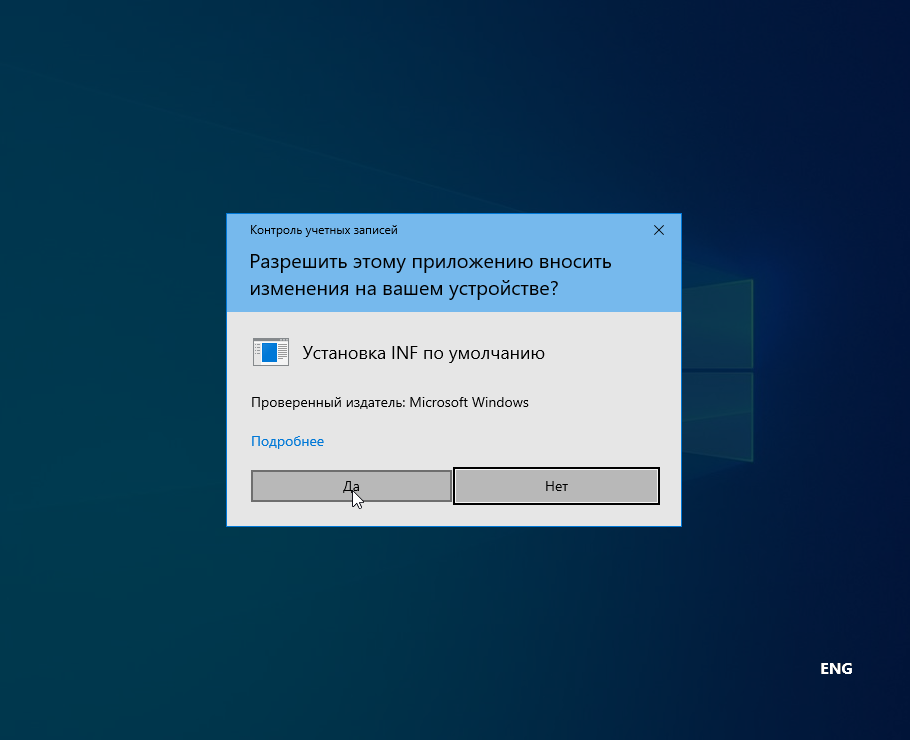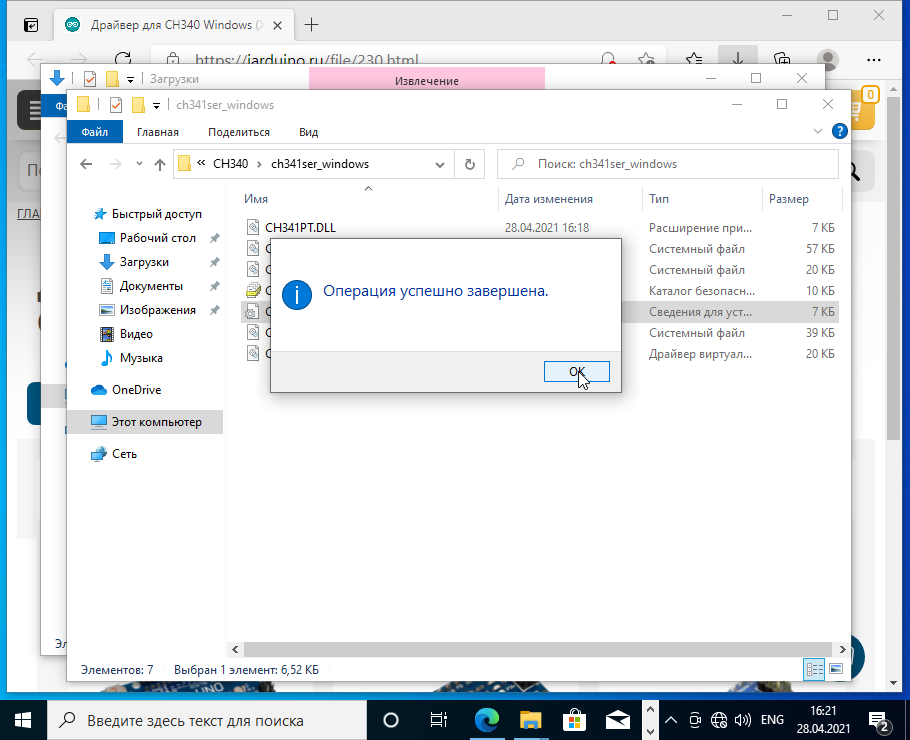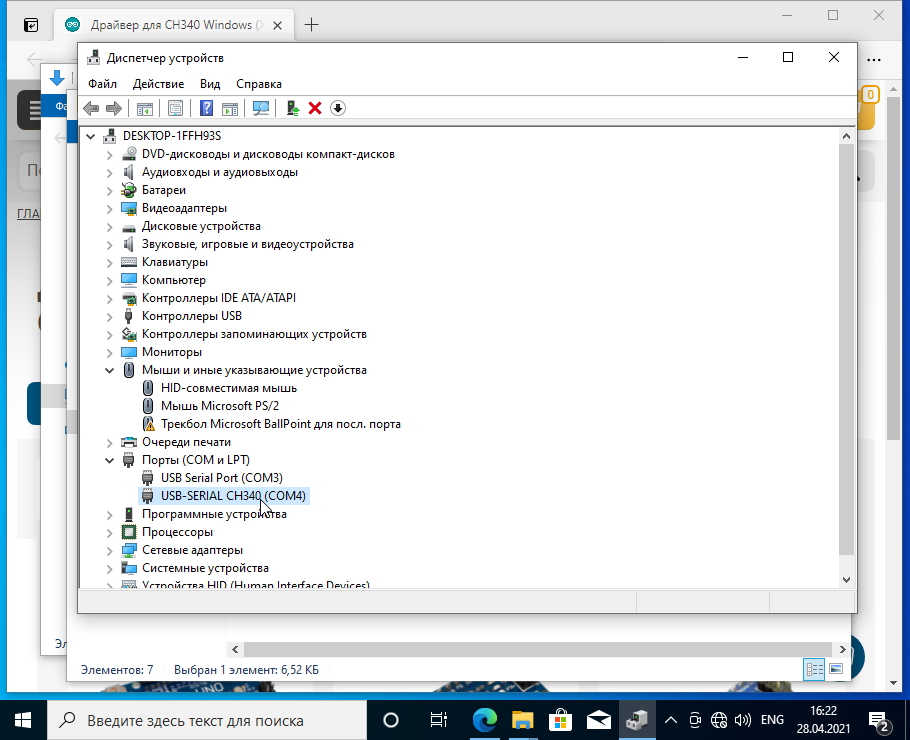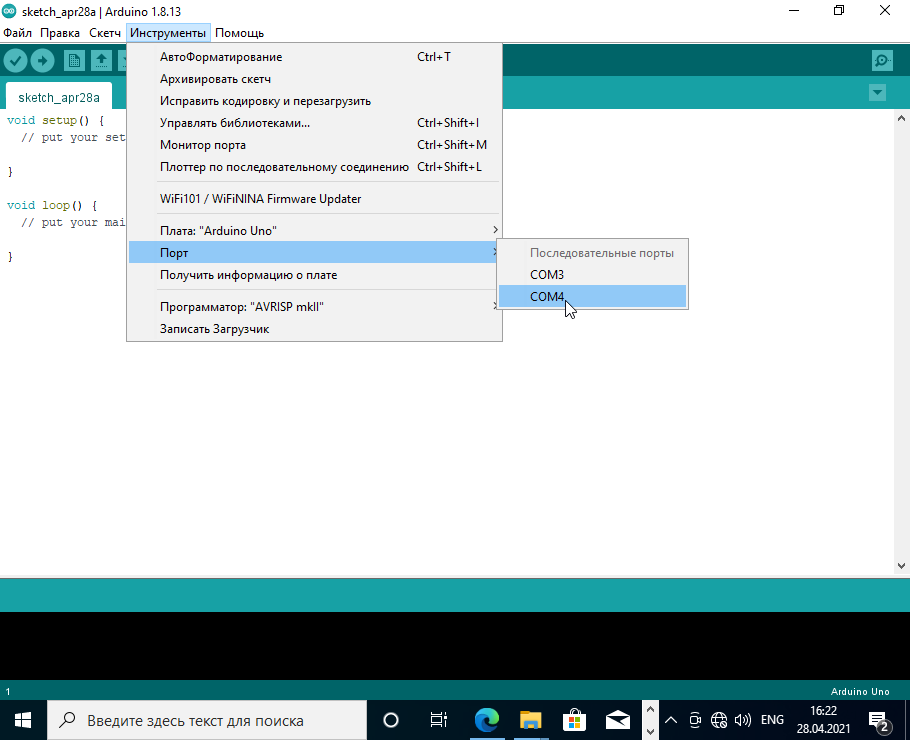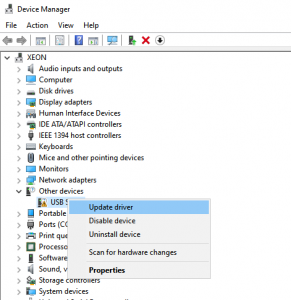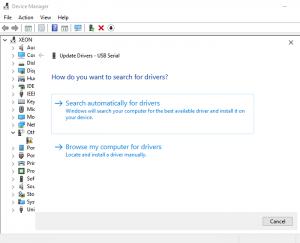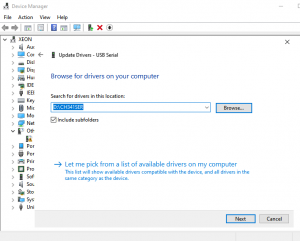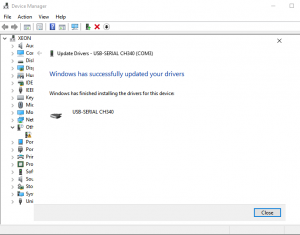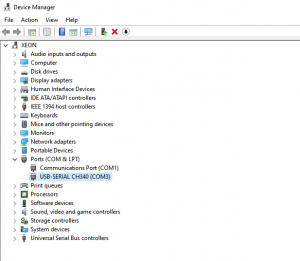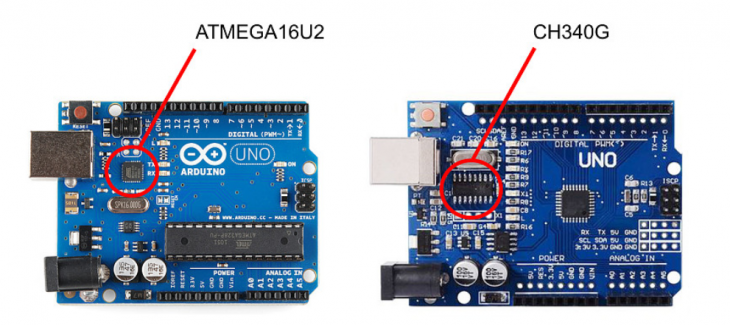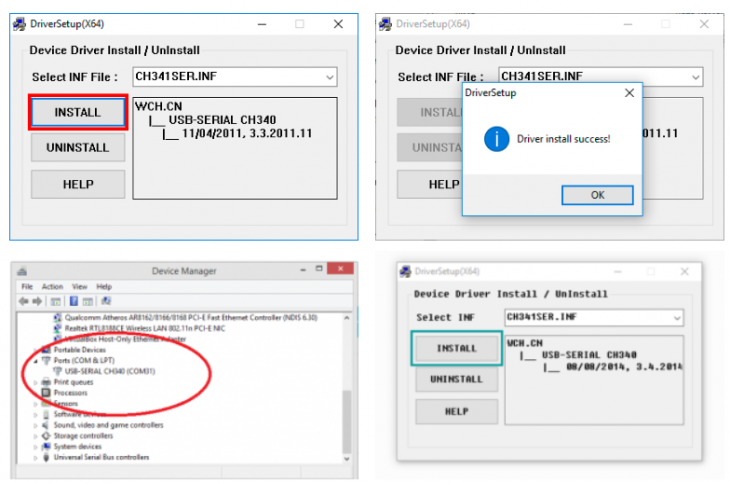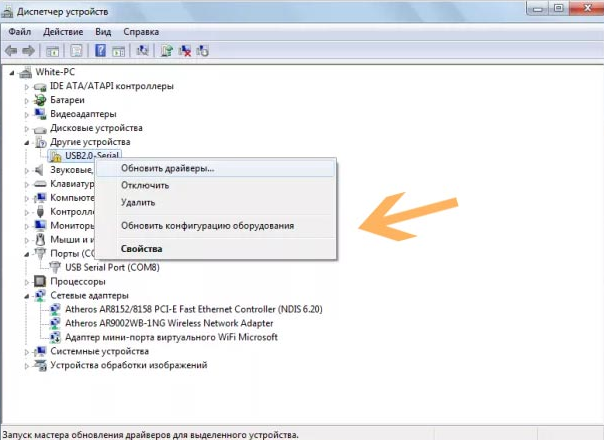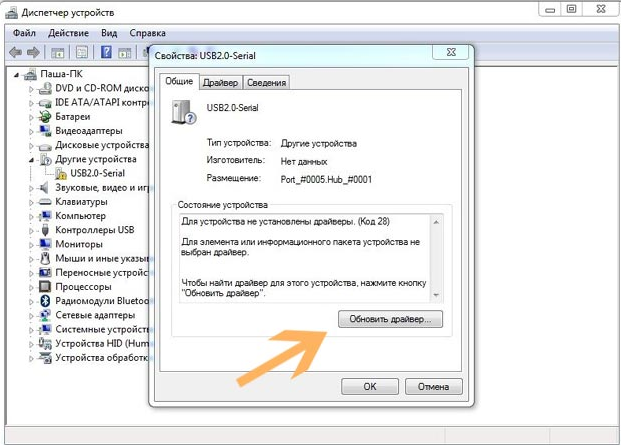Общие сведения:
Эта статья — пошаговая инструкция по установке драйвера USB-UART преобразователя на чипе CH340 для операционной системы Window 10.
Внимание! Для установки драйверов необходимы права администатора. Зайдите от имени пользователя с правами администратора или попросите администатора компьютера дать повышенные права аккаунту, от имени которого будет производиться установка драйвера.
Драйвер — исполняемая программа-модуль, предоставляющая интерфейсы высокого уровня для управления устройствами на низком уровне.
Шаг 1. Подключение устройства.
Подключите устройство с USB-UART перобразователем к персональному компьютеру. Если компьютер не подключён к сети интернет или на нём не работает Windows Update, то драйвера для USB-UART преобразователя придётся установить вручную.
Шаг 2. Диспетчер устройств.
Нажмите правой клавишей мыши на кнопку с логотипом Windows в левом нижнем углу и нажмите на пункт «Диспетчер устройств» в открывшемся меню.
Откроется окно Диспетчера устройств, в нём должен быт пункт «Другие устройства -> USB Serial» с пиктограммой в виде жёлтого треугольника с восклицательным знаком.
Шаг 3. Скачивание драйвера.
Нажмите на эту ссылку и скачайте драйвер, нажав на кнопку скачать.
После того как файл скачался, нажмите на иконку «Показать в папке» в окне загрузок.
Откроется окно Windows Explorer. Нажмите на только что скачанный файл правой клавишей мыши и выбирите пункт «Извлечь все…» из меню.
Во вновь открывшемся окне нажмите «Извлечь«. Убедитесь, что стоит галочка слева от фразы «Показать извлечённые файлы».
Откроется окно Windows Explorer с распакованными файлами драйверов. Откройте папку CH340.
Откройте папку ch341ser_windows
В папке находится файл сведений для установки CH341SER.INF. Если Ваша система настроена не отображать расширения известных типов файлов, то распознать этот файл можно по иконке с одной шестерёнкой и всплывающей подсказке при наведении на него. Подсказка должна выглядеть как на рисунке.
Шаг 4. Установка драйвера.
Нажмите правой клавишей мыши на файл CH341SER.INF и выберете из меню пункт «Установить«.
Во вновь открывшемся окне нажмите «Открыть«.
Нажмите «Да».
После завершения установки нажмите «OK».
В Диспетчере устройств, в разделе «Порты (COM и LPT)» должен появиться новый виртуальный COM-порт «USB-SERIAL CH340«.
Шаг 5. Проверка.
После установки драйвера откройте Arduino IDE и убедитесь, что появился новый виртуальный COM-порт.
Download latest version of verified & working Windows 10 driver for CH340, CH340G USB to Serial converter. Tested with Arduino, ESP2866, Wemos D1 and other boards.
CH340 driver for Windows 10
Driver details
CH340, CH340G & CH341 (USB-SERIAL chip) V3.5
Driver Version = 2019-01-30, 3.5.2019.1
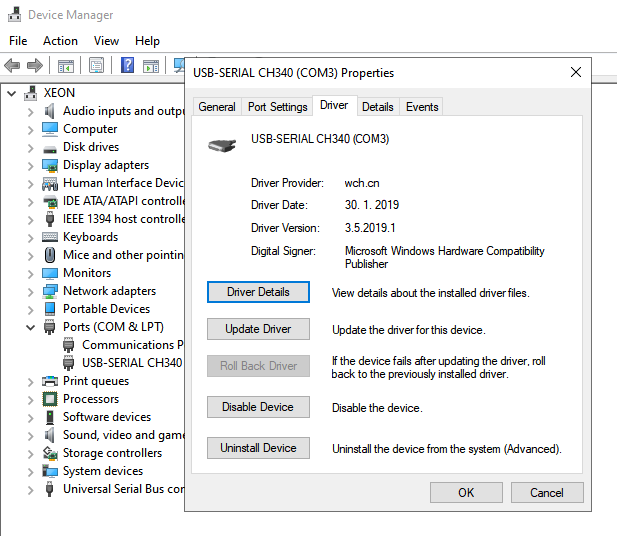
CH340 Windows 10 driver installation
Open Device Manager – right mouse click on USB Serial, then left click Update Driver …
open the directory with downloaded & extracted CH341SER.zip driver
Finished, Close
CH340 driver installed and working
CH340G converter connection and pinout for programming
При подключении платформ разработки на базе Arduino к компьютеру, вы связываете между собой два мира: микроконтроллерный и микропроцессорный.
Стандартным интерфейсом плат Arduino на микроконтроллерах ATmega328P является UART, а у современных компьютеров используется USB. Чип USB-UART CH340G служит мостом между микроконтроллером и USB-портом компьютера, который позволяет загружать прошивку в плату, а также передавать между собой данные.
Список поддерживаемых плат
Зачем нужен драйвер?
При подключении любого устройства к USB-порту компьютера необходимо подсказать операционной системе, как с ним общаться. На стороне компьютера таким переводчиком является специальная программа, называемая драйвером. Например, драйвер преобразователя USB-UART работает в режиме эмуляции последовательного COM-порта. Т. е. при подключении вашей платы к компьютеру чип моста с помощью драйвера попросит операционную систему открыть виртуальный COM-порт, через который начнётся общение между платой и ПК.
Каждый производитель делает свои чипы с соответствующими драйверами. К сожалению, не все драйверы предустановлены в операционных системах по умолчанию. Когда нужного драйвера нет, ОС пытается найти его для нового подключённого устройства, не находит, и вместо виртуального COM-порта вы видите надпись «USB 2.0 SERIAL» или «Неизвестное устройство». Для решения проблемы скачайте и установите драйвер для вашей операционной системы.
Установка драйвера
Рассмотрим установку драйвера на примере платы Iskra Uno в операционной системе Windows. С остальными платами ситуация будет аналогичная.
-
Подключите плату к компьютеру по USB. Для коммуникации используйте кабель USB (A — B).
-
Установите и настройте интегрированную среду разработки Arduino IDE.
-
Откройте диспетчер устройств Windows и раскройте вкладку «Порты (COM и LPT)».
-
Если во вкладке отображается пункт
USB-SERIAL CH340 (COMx)— значит, всё получилось, и можно переходить к прошивке платформы. -
Если пункта не обнаружено или вкладка «Порты (COM и LPT)» вовсе отсутствует, следуйте дальнейшей инструкции.
-
-
В диспетчере устройств Windows раскройте вкладку «Другие устройства» и найдите пункт
USB2.0-Serial. -
Далее кликните правой кнопкой мыши по пункту
USB 2.0 Serialи выберите раздел «обновить драйвер». -
Выберите пункт «Выполнить поиск драйверов на этом компьютере».
-
Укажите путь к директории драйвера и нажмите кнопку «установить». В нашем случае:
-
Если всплывёт окно с текстом «Не удалось проверить издателя драйверов», кликните по вкладке «Всё равно установить этот драйвер». По завершении процесса вы должны увидеть сообщение об удачной установке драйвера.
-
Откройте повторно вкладку «Порты (COM и LPT)» в диспетчере устройств. Если там отображается пункт
USB-SERIAL CH340 (COMx)— значит, всё получилось, и теперь можно переходить к прошивке платформы.
Ресурсы
-
Скачать драйвер CH340
Did you know you automatically get $5 off for every $50 added to your cart? Well, now you know.
( Excludes shipping/handling & sale items, not in conjuction with any other voucher/discount/promo code. )
The CH340 chip is used by a number of Arduino compatible boards to provide USB connectivity, you may need to install a driver, don’t panic, it’s easier than falling off a log, and much less painful.
Windows
(Manufacturer’s Chinese Info Link)
- Download the Windows CH340 Driver
- Unzip the file
- Run the installer which you unzipped
- In the Arduino IDE when the CH340 is connected you will see a COM Port in the Tools > Serial Port menu, the COM number for your device may vary depending on your system.
Older Windows Driver Version and Instructions
- Download the Windows CH340 Driver
- Unzip the folder.
- If you are running a 64Bit Windows: – run the SETUP_64.EXE installer.
- If you are running a 32Bit Windows: – run the SETUP_32.EXE installer.
- If you don’t know, try the 64 bit and if it doesn’t work, the 32 bit.
- In the Arduino IDE when the CH340 is connected you will see a COM Port in the Tools > Serial Port menu, the COM number for your device may vary depending on your system.
Macintosh
(Manufacturer’s Chinese Info Link)
The following github has up to day pkg files for 1.3, 1.4 and 1.5 at time of writing, thanks to Joshua Wallis for bringing this to my attention…
https://github.com/adrianmihalko/ch340g-ch34g-ch34x-mac-os-x-driver
Direct Download Links (from the github repo above):
V1.5 CH340 MaxOS Driver Pkg
V1.4 CH340 MacOS Driver Pkg
V1.3 CH340 MacOS Driver Pkg
See the github link above for installation instructions if you need them.
Previous macinstosh downloads if the above doesn’t work for you…
(V1.3) Download the CH340 Macintosh Signed Driver for Mavericks (10.9), Yosemite (10.10) and El Capitan (10.11) and Sierra (10.12)
Inside the zip file you will find a PDF and a “pkg” file, short version, double click the pkg file, the PDF has some extra information.
OSX Sierra (10.12) Note
A kindly user, Maarten Segers reports
FYI, the driver documented here WILL crash on OSX Sierra.
I can personally not test on MacOS and can not vouch for the above drivers at github, but there you go.
See uninstalling information at the bottom of the page if the driver causes problems for you.
Here is an older version of the Mac driver, NOT FOR 10.12 Sierra
(V1.0) Download the CH340 Macintosh Signed Driver for Mavericks (10.9), Yosemite (10.10) and El Capitan (10.11)
Linux
(Manufacturer’s Chinese Info Link)
Drivers are almost certainly built into your Linux kernel already and it will probably just work as soon as you plug it in. If not you can download the Linux CH340 Driver (but I’d recommend just upgrading your Linux install so that you get the “built in” one).
Uninstalling From Macinstosh
A couple of Mac users have said “the driver crashes my mac Sierra how do I uninstall”.
Firstly regards the crash make sure you installed the 1.3 version of the driver, not the old one. You could download it directly from the Manufacturers Website in case they have issued an update since I wrote this page.
Secondly a quick google search reveals that this is how you uninstall:
- Open a terminal and type:
cd /Library/Extensions/ - Verify that the .kext file is present:
ls | grep usbserial.kext - Output should be:
usbserial.kext - Then type:
sudo rm -R usbserial.kext - Verify that the .kext file has been removed:
ls | grep usbserial.kext - Output should be empty.
- After you should remove the files stored in receipts folder:
cd /private/var/db/receipts/ - Find the enties:
ls | grep usbserial* - Output should be:
codebender.cc.ch34xinstaller.usbserial.pkg.bom codebender.cc.ch34xinstaller.usbserial.pkg.plist - Remove each one of the files of the above list:
sudo rm -rfilename`
13-12-2020, 16:29
0 комментариев
Установка драйвера CH340G для подключения к Arduino на Windows 10 – необходимое программное обеспечение для связи между микроконтроллерами (в особенности китайского производства) и компьютером через USB. Сегодня поговорим о том, где используется подобное ПО, откуда его скачать, как установить.
Микросхема CH340G – это по сути USB-to-Serial преобразователь, который никак не влияет на работоспособность оборудования. Как вы понимаете, без специализированного драйвера система Windows не сможет корректно функционировать, и будет выдавать системную ошибку или запрос на инсталляцию. С помощью этого чипа контроллер может инсталлировать, заменять прошивку или получать данные.
Характеристики микросхемы:
- требуются лишь кварцевый резонатор + 4 конденсатора;
- поддержка сигналов 5V или 3,3V;
- имеется встроенный буфер типа FIFO;
- рабочие температуры: -40 … 85С.
Существует несколько типов мостов с чипами, которые отвечают за связь Arduino с ПК.
Отличия можно рассмотреть на скриншоте:
Второй вариант, показанный на скриншоте, является репликой, и потому к нему следует скачать драйвер CH340G для Arduino.
Непосредственно сама установка драйвера не займет у вас много времени. Выполните несколько простых шагов из нашей инструкции.
Установка драйвера для CH340G:
- Скачайте файл и распакуйте архив;
- Откройте папку CH341ER.;
- Запустите файл SETUP.EXE;
- Следуйте подсказкам мастера установки;
- На финише кликните на кнопку Install.
Скриншоты установки драйвера CH340G:
Готово!
Если ранее вы уже устанавливали ПО и хотите его обновить, зайдите в диспетчер устройств, вкладка «Общие», найдите программное обеспечение (по названию USB2.0-Serial), и правой кнопкой мыши выберите команду «Обновить».
И еще пару слов о принципах работы и устройстве драйвера USB. Если не вдаваться в технические детали, он поддерживает режим эмуляции последовательного COM-порта. Что это значит? Все просто – при запуске ОС создает виртуальные порты, с которыми и взаимодействует драйвер. В Windows их можно найти в том же диспетчере (смотрите выше на рисунке).
Ну а теперь о наболевшем. Иногда установка не получается, возникает ошибка, например, система не определяет плату.
Способы решения проблем:
- Вспоминаем, была ли произведена перезагрузка девайса.
- Пробуем применить другой USB-порт.
Если ничего не помогло, заново инсталлируем драйвер уже по всем правилам.